- Autor Jason Gerald [email protected].
- Public 2024-01-19 22:14.
- E modifikuara e fundit 2025-01-23 12:46.
Ky wikiHow ju mëson se si të lidhni një llogari të Google Drive me aplikacionin Files në iPhone ose iPad tuaj. Për t'u lidhur, duhet të keni përditësuar iPhone ose iPad tuaj në iOS 11.
Hapi
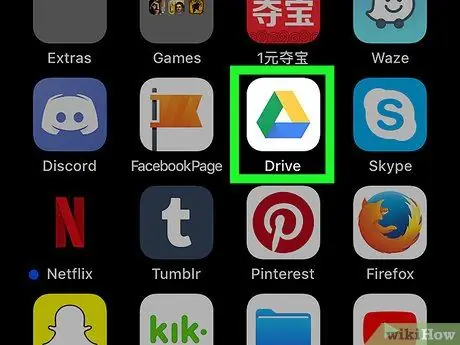
Hapi 1. Hapni Google Drive
Prekni ikonën e aplikacionit Google Drive, e cila duket si një trekëndësh blu, i verdhë dhe jeshil në një sfond të bardhë.
Nëse nuk e keni tashmë aplikacionin Google Drive në telefonin ose tabletin tuaj, së pari shkarkojeni atë nga App Store
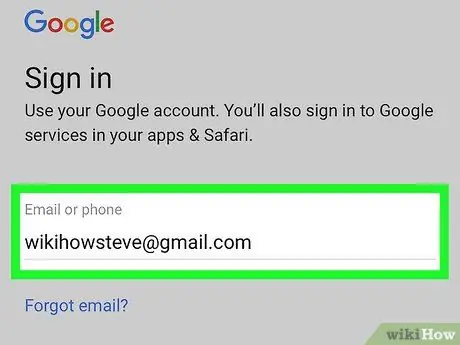
Hapi 2. Hyni në llogarinë tuaj në Google Drive
Zgjidhni një llogari ose futni adresën e emailit dhe fjalëkalimin e llogarisë tuaj Google.
Nëse jeni regjistruar tashmë në një llogari në Google Drive, thjesht prisni që aplikacioni i Google Drive të përfundojë ngarkimin

Hapi 3. Mbyll Google Drive
Shtypni butonin "Home" në fund të ekranit të iPhone ose iPad për të fshehur dritaren e Google Drive.

Hapi 4. Hapni aplikacionin Files
në iPhone ose iPad tuaj.
Prekni ikonën e aplikacionit të dosjes blu për ta hapur atë.
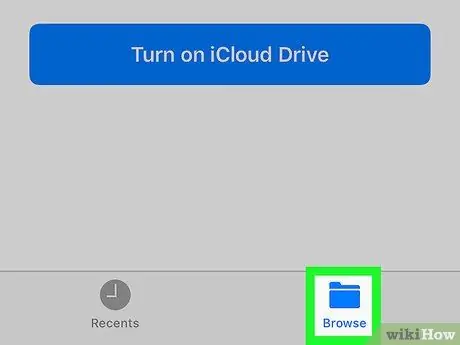
Hapi 5. Prekni skedën Shfleto
Shtë në këndin e poshtëm të djathtë të ekranit.
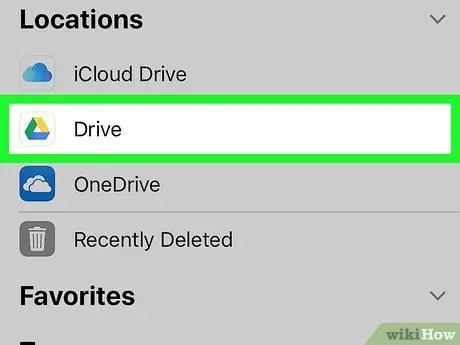
Hapi 6. Prek Google Drive
Pas kësaj, Google Drive do të hapet.
Nëse nuk shihni llogari të hapësirës për ruajtjen e internetit në këtë faqe, prekni opsionin " Vendndodhjet ”Në krye të faqes së pari.
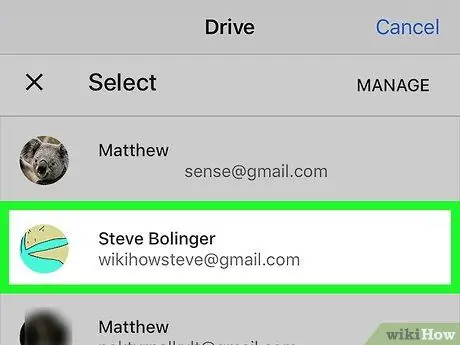
Hapi 7. Zgjidhni një llogari
Prekni llogarinë që dëshironi të përdorni me Google Drive. Faqja e llogarisë së Google Drive do të hapet pas kësaj. Tani, llogaria e zgjedhur është lidhur me sukses me aplikacionin Files.






